3ds MAX案例教程:绘制逼真的劳力士手表效果图
本篇教程主要使用3ds MAX绘制逼真的劳力士手表效果图,希望对感兴趣的朋友有所帮助。
最终效果:

1.模型制作:这部分不是本文讲解重点,基本就是参考原图制作,制作模型看项目需求,严格来讲应该按照原图各部件的比例大小,位置100%还原。但这里只是练习,只需要最后一个渲染效果,所以对模型没有太严格要求(建模基本的常识还是要体现的)。

建模完成效果图如图:


2.设置场景:创建地面,将默认渲染器改为vray 渲染器。如图:
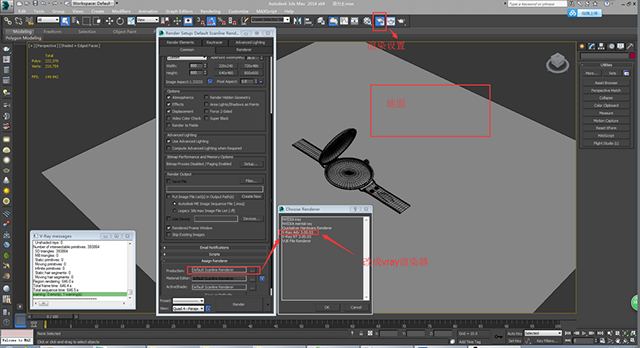
3.材质调节:可以将参考图分为以下几类材质,如图:

皮质材质:将选好的皮革贴图贴到标准材质球的Diffuse通道和Bump通道,Bump通道值设为200,这样让表带凹凸的效果比较明显;设置表带高光:Specular Level: 72;Glossiness:34。如图:

金属表壳材质:从材质库中选择vray 的标准材质球VrayMtl,漫反射通道贴上一张银色拉丝金贴图,反射颜色设置为:255,255,255白色;反射光泽度设置为0.8;反射细分设置为40;各向异性(-1..-1)设置为0.5;旋转设置为40;勾选跟踪反射,折射;如图:
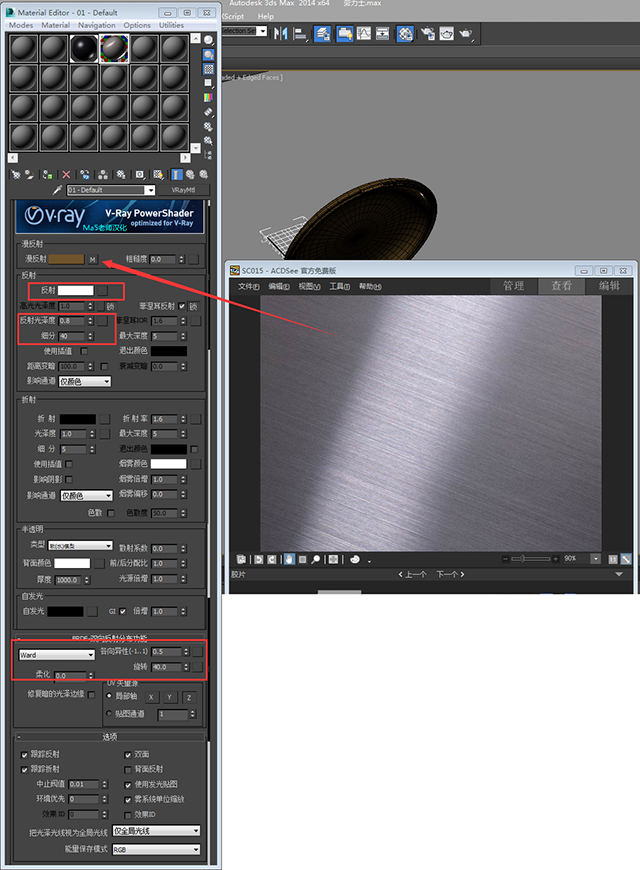
玻璃材质:从材质库中选择vray 的标准材质球VrayMtl,调节漫反射颜色为236,255,233;反射颜色为255,255,255白色;反射光泽度为0.9;反射细分为40;折射颜色为255,255,255 白色;光泽度为0.95;折射细分为40;反射分布功能中着色方法改为phong 各向异(-1..-)改为1;旋转为30;贴图中将反射通道和反射光泽通道贴上一张环境贴图 ,用来模拟反射的环境。如图:

黑金属材质:将表壳材质复制一份重命名,漫反射通道贴一张重色金属贴图,其他参数不变即可。
表带上针脚线的材质:标准材质球Diffuse 调一个暗红色37,0,0;Specular Level 60,Glossiness26;其他不变。
这样表的一些材质就调好了。
4.打灯光:打灯的原则基本是必须保证一盏为主灯,辅灯个数视场景而定。本场景为一盏主灯两盏辅灯。如图
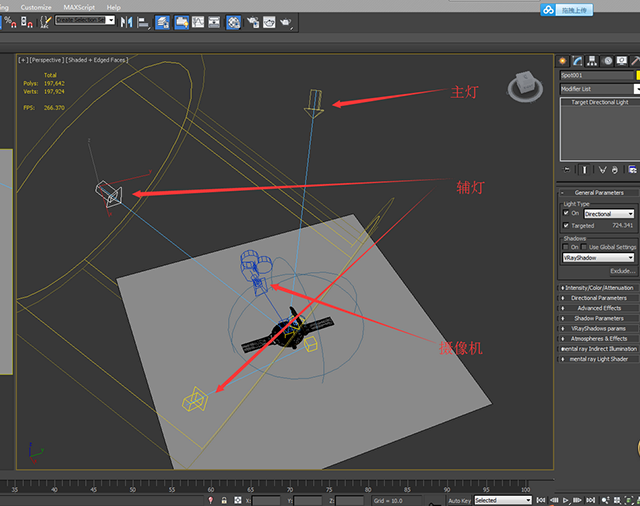
主灯设置参数为如图:

因为辅灯只是起到照亮暗部的作用,所以辅灯光线的强度Multiplier(倍增)要比主灯要小。而辅灯其他设置参数与主灯基本是一致的。并且其他的参数都是可以根据场景任意调节的。
摄像机创建根据自己需求,创建摄像机的快捷键是Ctrl+。
5.渲染设置:快捷键是F10,具体参数选项调节如下图:
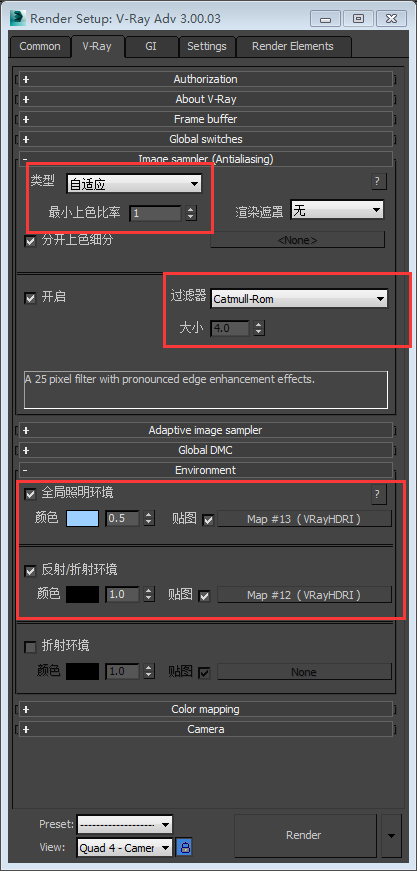
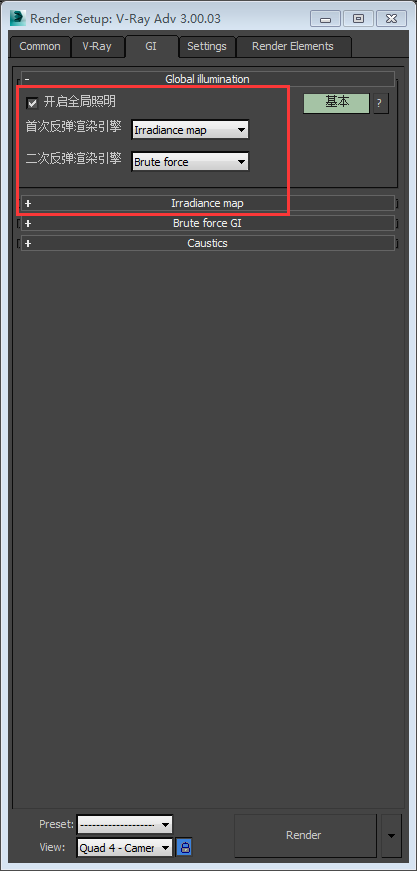
在全局照明环境和反射折射环境通道中加入了一张HDRI贴图,目的是让手表加入一些真实的光照以及反射真实的自然环境,这样渲染出来更舒服一些。
6.分层渲染,可以根据需求同时添加要渲染的模型,投影,高光 等等,这样分层渲染方便ps后期调节。如图:

7.如果做静帧将渲染好的模型导入ps校色即可,也可以后期软件。如图:

最终如图:

作者: 小丁不识目
热门课程
专业讲师指导 快速摆脱技能困惑相关文章
多种教程 总有一个适合自己专业问题咨询
你担心的问题,火星帮你解答-
为给新片造势,迪士尼这次豁出去了,拿出压箱底的一众经典IP,开启了梦幻联动朱迪和尼克奉命潜入偏远地带卧底调查 截至11月24日......
-
此前Q2问答环节,邹涛曾将《解限机》首发失利归结于“商业化保守”和“灰产猖獗”,导致预想设计与实际游玩效果偏差大,且表示该游戏......
-
2025 Google Play年度游戏颁奖:洞察移动游戏新趋势
玩家无需四处收集实体卡,轻点屏幕就能开启惊喜开包之旅,享受收集与对战乐趣库洛游戏的《鸣潮》斩获“最佳持续运营游戏”大奖,这不仅......
-
说明:文中所有的配图均来源于网络 在人们的常规认知里,游戏引擎领域的两大巨头似乎更倾向于在各自赛道上激烈竞争,然而,只要时间足......
-
在行政服务优化层面,办法提出压缩国产网络游戏审核周期,在朝阳、海淀等重点区将审批纳入综合窗口;完善版权服务机制,将游戏素材著作......
-
未毕业先就业、组团入职、扎堆拿offer...这种好事,再多来一打!
众所周知,火星有完善的就业推荐服务图为火星校园招聘会现场对火星同学们来说,金三银四、金九银十并不是找工作的唯一良机火星时代教育......

 火星网校
火星网校















